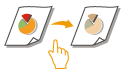
Eén-toets kleur-modus
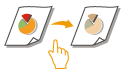 | U kunt de afbeeldingskwaliteit intuïtief selecteren met één knop, bijvoorbeeld met subtiele kleuren of een retro-afwerking zoals een oude foto. |
1
Plaats het origineel. Originelen plaatsen
2
Druk op <Kopie>.Het scherm <Home>
3
Druk op <Opties> op het scherm met basisfuncties voor kopiëren. Scherm met basisfuncties voor kopiëren
4
Druk op <Aanpassen Sneltoets-kleur>.
5
Selecteer de gewenste beeldkwaliteit.
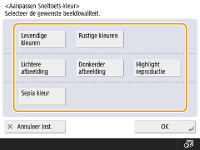
Voorbeeld van aanpassing:
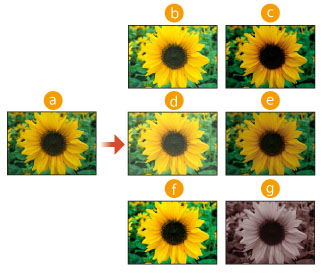
 Origineel
Origineel Levendige kleuren
Levendige kleuren Rustige kleuren
Rustige kleuren Lichtere afbeelding
Lichtere afbeelding Donkerder afbeelding
Donkerder afbeelding Highlight reproductie
Highlight reproductie Sepia kleur
Sepia kleurAls u <Highlight reproductie> selecteert, wordt de afbeeldingskwaliteit zo aangepast dat highlights niet wegvallen.
U kunt meerdere soorten afbeeldingskwaliteit tegelijk selecteren. U kunt echter <Levendige kleuren> en <Rustige kleuren> niet tegelijk selecteren, en <Lichtere afbeelding>, <Donkerder afbeelding> en <Highlight reproductie> kunt u ook niet tegelijk selecteren.
6
Druk op <OK>  <Sluiten>.
<Sluiten>.
 <Sluiten>.
<Sluiten>.7
Druk op  (Start).
(Start).
 (Start).
(Start).Het kopiëren wordt gestart.
 |
De instellingen in <Opties>  <Kleurbalans> veranderen automatisch met de afbeeldingskwaliteit die u selecteert. <Kleurbalans> veranderen automatisch met de afbeeldingskwaliteit die u selecteert.Als u <Sepia kleur> selecteert, wordt <Enkelvoudige kleur (Sepia kleur)> weergegeven in <Selecteer kleur> op het scherm met basisfuncties voor kopiëren. |